系统如果下载安装好了后,如果感觉这个系统可以,而且当你的电脑安装了很多必要的软件,重新安装怕麻烦的时候,大家想到的可能就是备份。
备份系统对于有些人一般都是下载一键还原,然后安装后自动备份就可以了。不过有很多的软件在备份的时候不但备份不了,而且还使你进入系统的时候多了一项选择,进入备份的选项,有些下载的软件没有安装的文件夹,只是一个插件,卸载又卸不了,反而给自己增加不少的麻烦。
不过对于专业点的人来说都是用U盘备份,通过ghost手动备份,这样一般没什么问题。除非你备份的磁盘空间相当小,否则都是可以备份的。一般不会有什么麻烦。
但是,有很多不是专业人,可以选择系统自带的备份工具,这个工具很方便,一般也不会造成大的麻烦,因此,大家可以试一试。
下面来教大家如何来操作
首先,打开计算机或者我的电脑。
![图片[1] | 教你如何不用U盘不下载软件就能备份! | 星尘资源网](/wp-content/uploads/2025/10/1760012910754_0.jpg)
然后点击C盘,右键属性,如下图所示:
![图片[2] | 教你如何不用U盘不下载软件就能备份! | 星尘资源网](/wp-content/uploads/2025/10/1760012910754_1.jpg)
点击属性后进入工具栏,如下图所示:
![图片[3] | 教你如何不用U盘不下载软件就能备份! | 星尘资源网](/wp-content/uploads/2025/10/1760012910754_2.jpg)
再点击下面的开始备份,然后再点击设置备份。
![图片[4] | 教你如何不用U盘不下载软件就能备份! | 星尘资源网](/wp-content/uploads/2025/10/1760012910754_3.jpg)
然后点击保存的位置为本地磁盘D,再点击下一步,如果不点击本地磁盘D是不能显示下一步的。
![图片[5] | 教你如何不用U盘不下载软件就能备份! | 星尘资源网](/wp-content/uploads/2025/10/1760012910754_4.jpg)
然后你选择要备份哪些,你可以选择只备份本地磁盘C,也可以都备份,如下图,选择要备份的前面打勾。
![图片[6] | 教你如何不用U盘不下载软件就能备份! | 星尘资源网](/wp-content/uploads/2025/10/1760012910754_5.jpg)
最后点击保存设置并运行备份就OK了。
![图片[7] | 教你如何不用U盘不下载软件就能备份! | 星尘资源网](/wp-content/uploads/2025/10/1760012910754_6.jpg)
对IT有兴趣的朋友可以点击上面订阅,跟我一起来学电脑、网络等相关知识,每天为大家更新必要的IT知识。
© 版权声明
文章版权归作者所有,未经允许请勿转载。
THE END
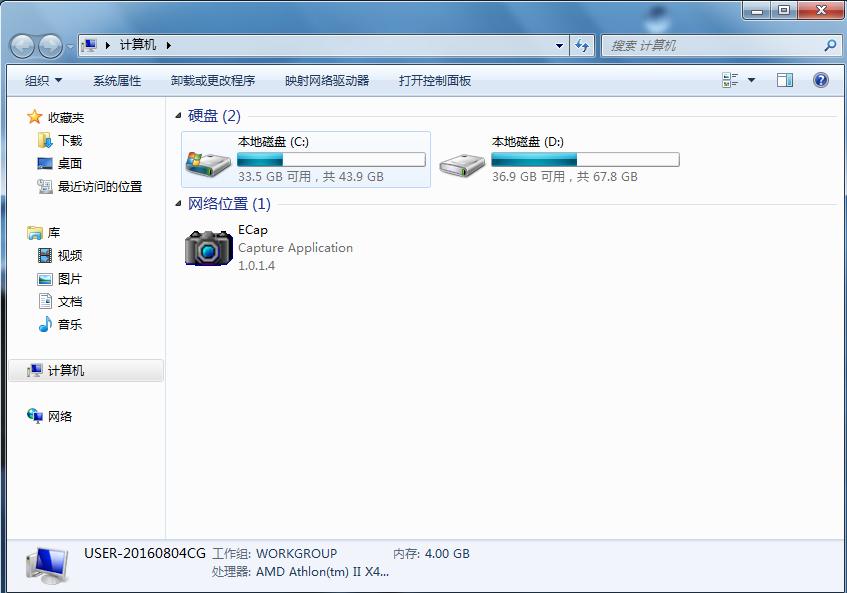


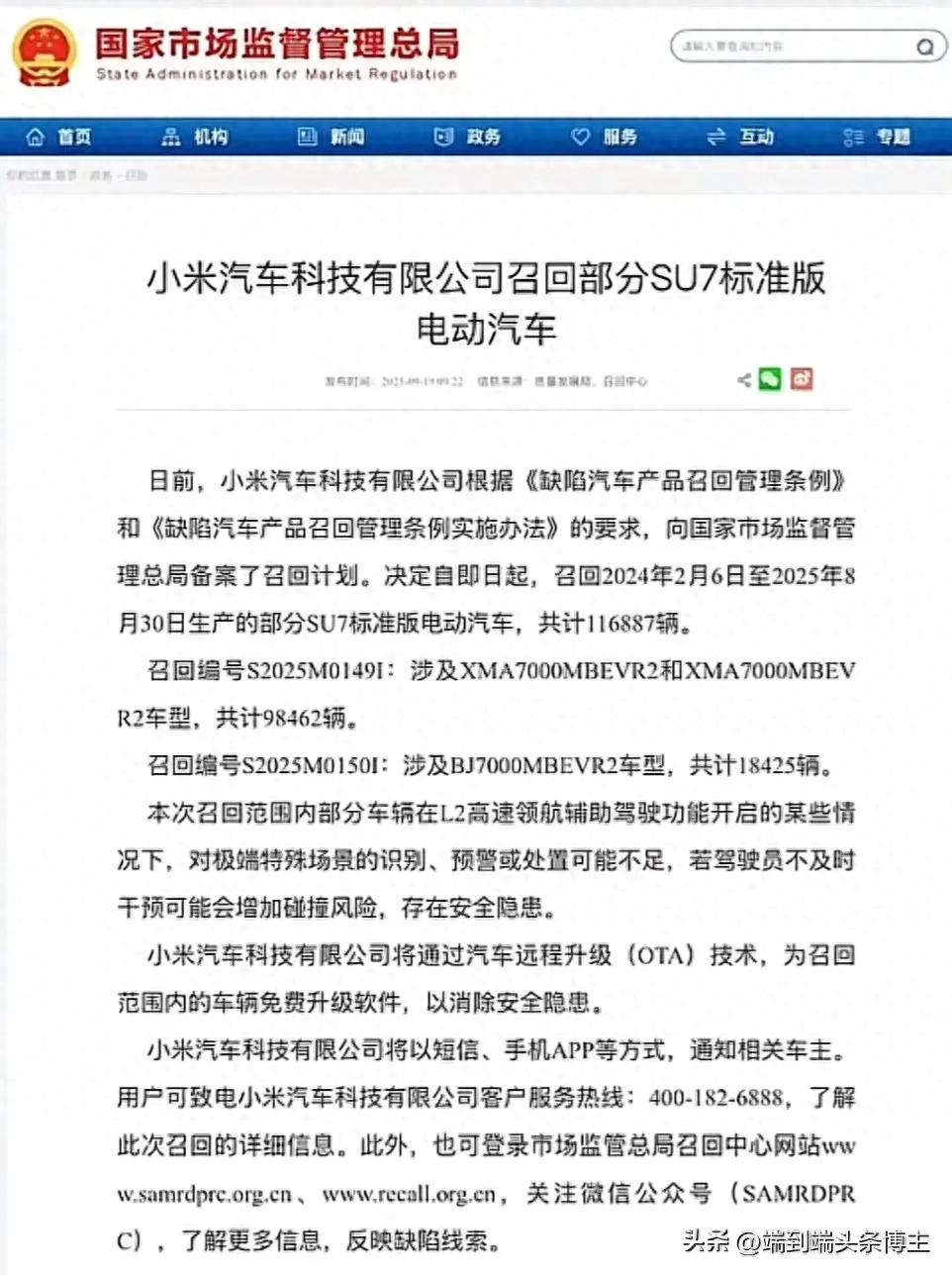





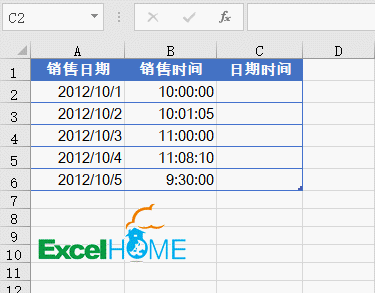







请登录后查看评论内容